So verhindern Sie, dass Android-Anwendungen mobile Daten verwenden
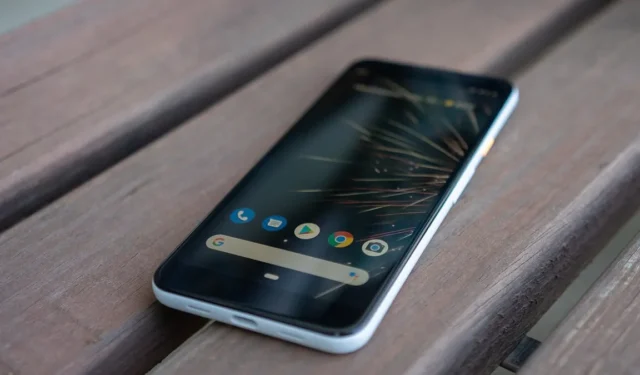
Mobile Daten sind eine wertvolle Ressource. Es ist einer von mehreren Telefonverträgen, die immer noch Grenzen haben und ziemlich teuer werden können, wenn sie nicht verwaltet und in Schach gehalten werden. Herauszufinden, wie viele Daten jede App verbraucht, und dann Strategien zu finden, um ihren Datenverbrauch zu begrenzen, ist ein wichtiger Teil der Kontrolle mobiler Daten. Es gibt mehrere Möglichkeiten, dies zu erreichen, wie in diesem Artikel gezeigt, wie Sie verhindern können, dass Anwendungen Ihre mobilen Daten auf Android verwenden.
Jede App-Datennutzung sollte begrenzt werden.
Der erste Schritt zur Begrenzung der mobilen Datennutzung Ihrer Apps besteht darin, festzustellen, welche Apps die meisten Daten verbrauchen.
- Gehen Sie auf Ihrem Android-Gerät zu „Einstellungen -> Netzwerk & Internet“.
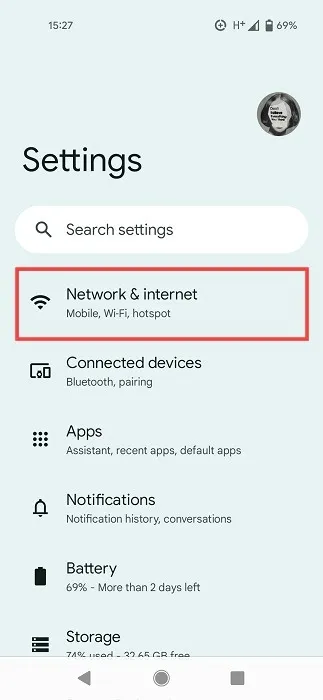
- Wählen Sie „SIMs“ aus den Optionen unten.
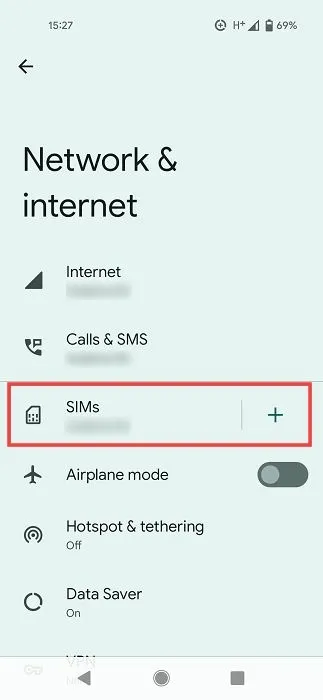
- Tippen Sie auf „App-Datennutzung“. Je nach Telefonmodell kann dieser Pfad etwas anders sein. Möglicherweise müssen Sie in Ihren Einstellungen nach der Option „Mobiles/Mobiles Netzwerk“ suchen.

- Sie sehen, wie viele Daten jede Ihrer Apps in einem bestimmten Zeitraum verbraucht hat (den Sie zuvor festgelegt haben, normalerweise einen Monat).
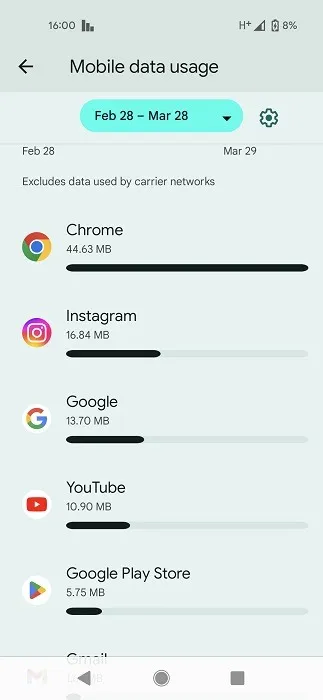
- Tippen Sie auf eine einzelne App, um zu sehen, wie viele „Vordergrund“- und „Hintergrund“-Daten eine App verwendet.

- Wenn Sie der Meinung sind, dass zu viele Hintergrunddaten verwendet werden, stellen Sie den Schieberegler „Hintergrunddaten“ auf die Position „Aus“.
- Auf die gleichen Optionen können Sie zugreifen, indem Sie zu „Einstellungen -> Apps -> Alle Apps anzeigen -> [fragliche App] -> Mobile Daten & WLAN“ gehen.
- Auf einigen Telefonen erhalten Sie möglicherweise eine zusätzliche Option, z. B. „Datennutzung deaktivieren“. So können Sie zu 100 Prozent sicherstellen, dass die betreffende App nicht auf Ihre Daten zugreift. Es ist eine gute Idee, diese Option (falls vorhanden) für Social-Media-Apps wie Instagram oder Facebook zu aktivieren, die Sie häufig verwenden.

- Alternativ können Sie die Datennutzung auf Android auch mit einer Drittanbieter-App wie Netguard einschränken .
- Nachdem Sie die App heruntergeladen haben, aktivieren Sie Netguard, indem Sie den Schalter oben einschalten. Dadurch wird eine VPN-ähnliche Funktion aktiviert, mit der Sie steuern können, welche Apps Datenzugriff erhalten.
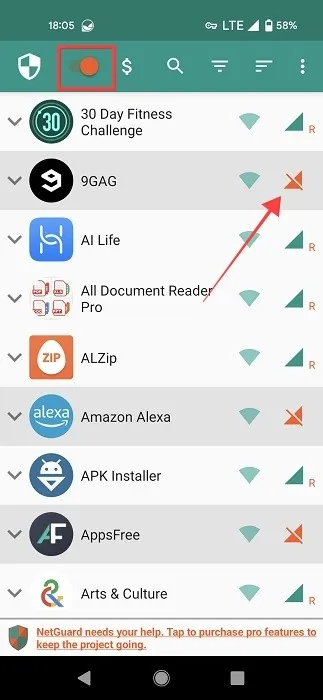
- Suchen Sie die App(s), die Sie einschränken möchten, in der Liste und tippen Sie auf das Symbol für mobile Daten daneben, um den Datenzugriff für sie zu deaktivieren. Das ist es!
Aktivieren Sie den Android-Datensparmodus.
Die Verwendung des integrierten Datensparmodus von Android ist ein umfassenderes Mittel, um die Verwendung von Hintergrunddaten in Ihren Android-Apps zu verhindern.
- Gehen Sie erneut zu „Einstellungen -> Netzwerk & Internet“ und drücken Sie auf „Datensparmodus“.

- Schalten Sie den Schieberegler „Datensparmodus verwenden“ ein, um zu verhindern, dass einige Apps im Hintergrund Daten senden oder empfangen.
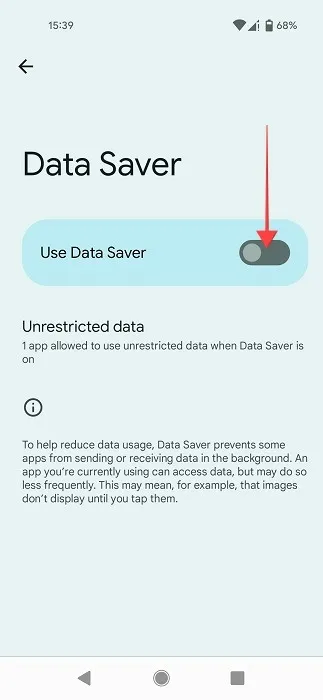
- Dadurch wird die Nutzung von Hintergrunddaten in vielen Ihrer Apps eingeschränkt, obwohl Sie jederzeit auf „Uneingeschränkte Daten“ tippen und dies ändern können.
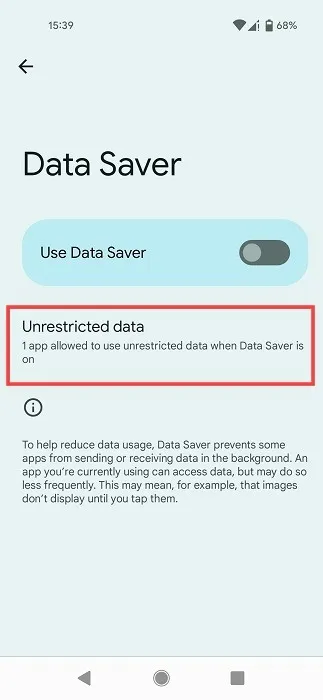
- Sie können allen Apps erlauben, die Datenspeicherbeschränkung zu umgehen, indem Sie den Schalter daneben aktivieren.
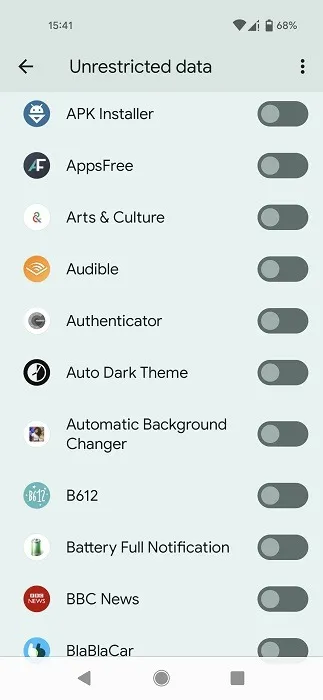
So konfigurieren Sie ein Nutzungslimit und eine Datenwarnung
Legen Sie eine Datenwarnung und ein Nutzungslimit fest, um Ihre Datennutzung in Schach zu halten und unnötige Ausgaben zu vermeiden. Die integrierten Optionen dafür können je nach Telefonmodell unterschiedlich sein. Wir werden für diese Lektion ein Pixel-Smartphone mit Android 13 verwenden. Stattdessen kann eine Drittanbieter-App verwendet werden.
Verwenden von integrierten Optionen
- Gehen Sie zu „Einstellungen -> Netzwerk & Internet -> SIMs“.
- Wischen Sie nach unten und wählen Sie „Datenwarnung & Limit“.
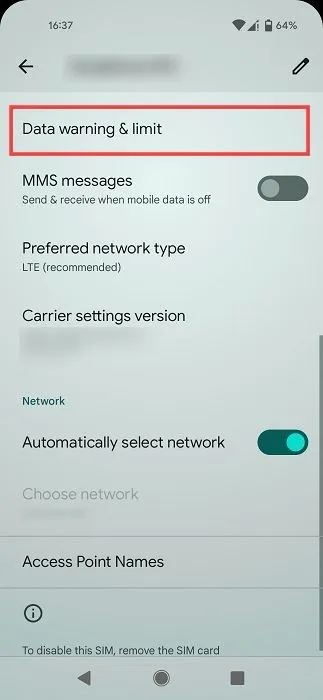
- Aktivieren Sie den Schalter „Datenwarnung festlegen“.
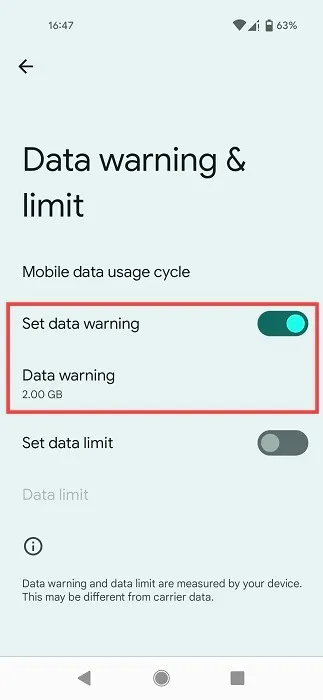
- Drücken Sie auf die Option „Datenwarnung“ und wählen Sie aus, wann Sie die Benachrichtigung erhalten möchten.
- Sie können auch „Datenlimit festlegen“ aktivieren. Wenn Sie diese Funktion aktivieren, schaltet Ihr Telefon mobile Daten aus, sobald es Ihr festgelegtes Limit erreicht. Bei anderen Gerätemodellen heißt diese Option möglicherweise „Automatisch vom Netzwerk trennen“.
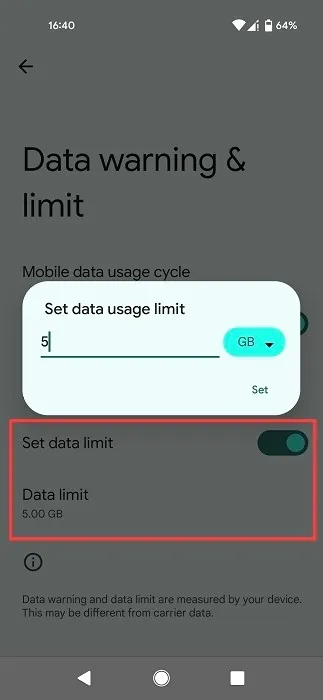
- Um ein Limit festzulegen, tippen Sie auf „Datenlimit“ und fügen Sie die Anzahl von GB oder MB hinzu.
Wenn Sie vor Monatsende regelmäßig eine Datenwarnung erhalten, sollten Sie darüber nachdenken, Ihren Datentarif auf etwas großzügigeres umzustellen.
Verwendung einer App
Wenn Ihnen die integrierten Einstellungen Ihres Android-Geräts nicht gefallen, sollten Sie wissen, dass Sie mit einer Drittanbieter-App wie Data Monitor ein Nutzungslimit oder eine Datenwarnung einrichten können .
- Öffnen Sie die App auf Ihrem Telefon und geben Sie die erforderlichen Berechtigungen.
- Tippen Sie auf die Option „Datenplan hinzufügen“.
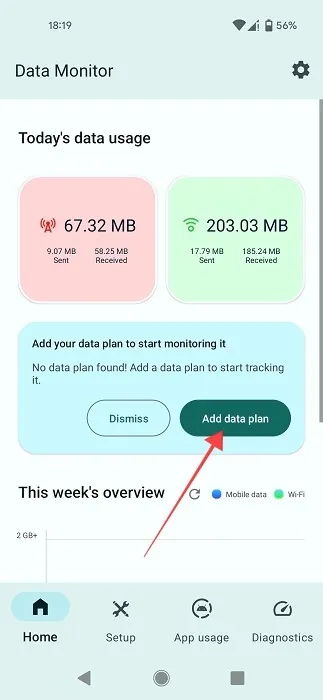
- Wählen Sie im angezeigten Popup „Monatlich“ und legen Sie Ihr Datenlimit fest. Natürlich können Sie je nach Bedarf auch „Täglich“ oder „Benutzerdefiniert“ auswählen.
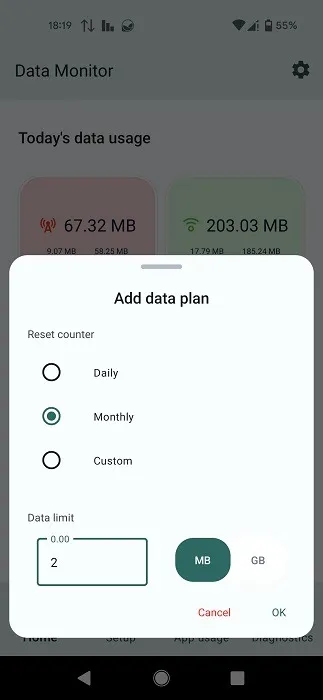
- Drücken Sie unten auf „Setup“.
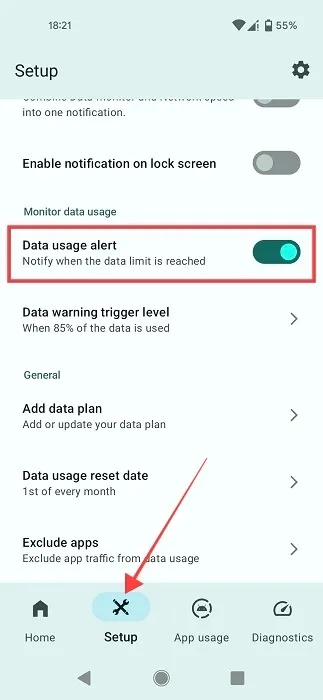
- Wischen Sie nach unten, bis Sie den Abschnitt „Datennutzung überwachen“ finden. Aktivieren Sie den Schalter „Datennutzungswarnung“, um benachrichtigt zu werden, wenn das Datenlimit erreicht ist.
- Sie können auch eine Datenwarnstufe festlegen.
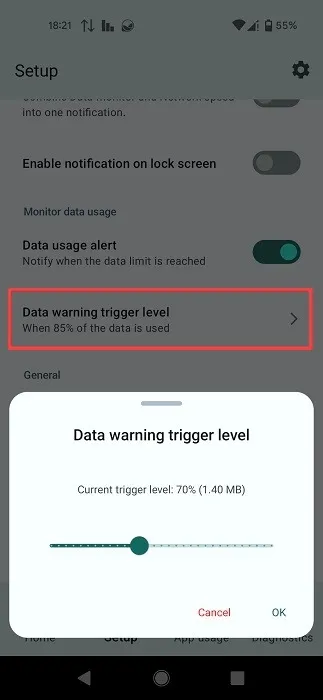
- Diese App bietet auch einen Überblick über Ihre „App-Nutzung“.
Mehrere Datenreduktionsstrategien
Verwenden Sie die folgenden Möglichkeiten, um zu vermeiden, dass alle Ihre monatlichen Daten in einer einzigen YouTube-Sitzung verbraucht werden:
- Prüfen Sie, ob Sie WLAN nutzen können, bevor Sie Ihre Daten aktivieren. Heutzutage ist Wi-Fi allgegenwärtig. Wenn Sie also in einem Restaurant sind und darauf brennen, die Anzahl der Likes für Ihr neuestes Profilbild zu überprüfen, fragen Sie nach dem WLAN-Passwort und verwenden Sie es, um sich mit der App zu verbinden. Sie sollten jedoch wahrscheinlich davon absehen, sich mit öffentlichen Wi-Fi-Netzwerken zu verbinden, die nicht passwortgeschützt sind. Wenn Sie wirklich müssen, stellen Sie sicher, dass Sie ein VPN verwenden. Wenn Sie nach Vorschlägen suchen, sehen Sie sich diese Liste der besten VPN-Apps für Android an.
- Auch für Apps wie Facebook sollten Sie die Autoplay-Funktion einschränken. Gehen Sie in der App zu „Einstellungen & Datenschutz -> Einstellungen -> Profileinstellungen“. Wischen Sie, bis Sie auf die Option „Medien und Kontakte“ tippen. Drücken Sie auf „Autoplay“ und wählen Sie „Nur bei Wi-Fi-Verbindungen“.
- Wenn Sie streamen möchten, stellen Sie sicher, dass Sie einen Datensparmodus oder eine ähnliche Option in der von Ihnen verwendeten App aktivieren. Aktivieren Sie beispielsweise für Spotify die „Audioqualität“ unter „Datensparmodus“ in den Einstellungen.
- Schließlich können Sie Lite-Apps auf Ihr Telefon herunterladen und installieren. Diese wurden entwickelt, um die Datennutzung auf Ihrem Telefon zu minimieren und die Akkulaufzeit zu verlängern. Einige Beispiele für Lite-Apps sind Facebook Lite und Outlook Lite . Sogar Spiele wie Geometry Dash können Lite-Versionen haben.
Häufig gestellte Fragen
Kann ich Apps auf meinem Telefon ohne Internetverbindung verwenden?
Glücklicherweise ist die Antwort ja. Es gibt verschiedene Apps auf Ihrem Telefon, die nicht mit dem Internet verbunden sein müssen. Wir haben eine Liste mit coolen Apps zusammengestellt, die Sie unterhalten können, auch wenn Sie gerade nicht online sind. Wenn Sie es vorziehen, die Zeit mit Spielen totzuschlagen, sehen Sie sich diese lustigen Offline-Spiele an, die Sie auf Ihrem Handy spielen können.
Warum verbrauchen meine Android-Apps so viele Daten?
Möglicherweise haben Sie nicht das Gefühl, dass Sie viel Zeit mit der Verwendung einer App verbracht haben, obwohl die App viele Daten verbraucht. Warum das? Dies kann an einer Reihe von Dingen liegen, z. B. an der Synchronisierung der App, der Aktualisierung selbst, dem Senden von Benachrichtigungen usw. Diese Funktionen sind zwar nützlich, können jedoch im Hintergrund viele Daten verbrauchen. Aus diesem Grund ist es wichtig, die Nutzung mobiler Daten im Hintergrund einzuschränken, wie in diesem Tutorial gezeigt.
Möglicherweise möchten Sie auch automatische Updates für Apps deaktivieren, während Sie Daten verwenden, indem Sie zu „Google Play Store -> Einstellungen -> Netzwerkeinstellungen -> Apps automatisch aktualisieren“ gehen. Wählen Sie „Nur über WLAN“ oder „Apps nicht automatisch aktualisieren“ – obwohl wir letzteres nicht empfehlen, da es ziemlich leicht ist, zu vergessen, Ihre Apps zu aktualisieren.
Bildnachweis: Unsplash . Alle Screenshots von Alexandra Arici .



Schreibe einen Kommentar